編集を制限してWord 2010文書を保護する

重要な文書を外部から保護することは非常に有益です。文書作成中に、緊急に必要になることがあります。
phpMyAdminはデータベースの保存に使用され、シンプルで非常に使いやすいインターフェースでMySQLデータベースを便利に操作できます。しかし、初心者向けアプリケーションへのデータのエクスポートに関しては、直接のデータ移行をサポートしていません。phpMyAdminからMicrosoft ExcelまたはAccessへのデータ移行/転送方法をお探しの場合は、この記事が役立つかもしれません。
phpMyAdminを開き、エクスポートするデータベースを選択して、「エクスポート」をクリックします。
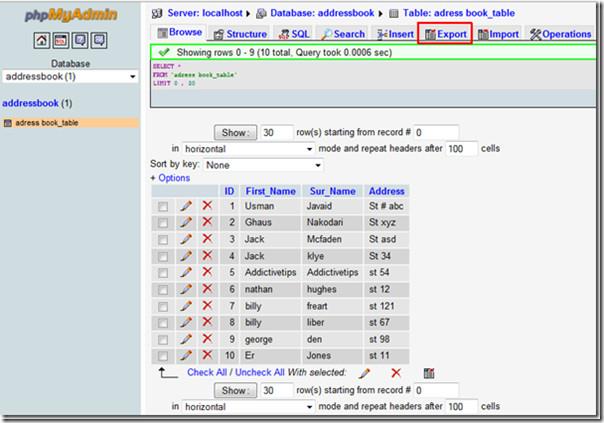
エクスポートウィンドウが表示されたら、データベースをエクスポートする形式を選択します。Excelの場合はCSVを選択し、「名前を付けて保存」オプションで「圧縮」ラジオボタンをオンにして、ウィンドウ右下の「GO」ボタンを押すと、データのエクスポートが開始されます。
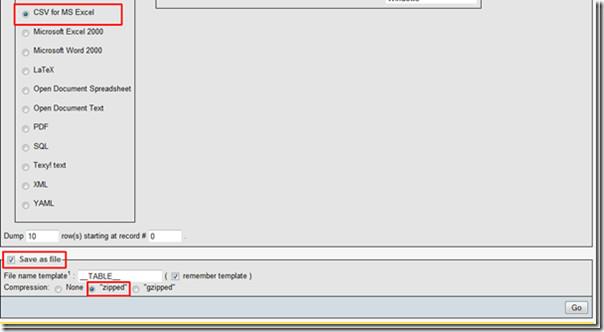
ファイルの出力先を選択するよう求められます。ファイルをダウンロードして解凍してください。
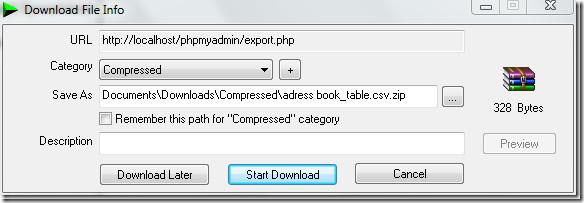
エクスポートしたファイルを Excel 2010 で開き、データ フィールドがそのまま残っているかどうかを確認します。
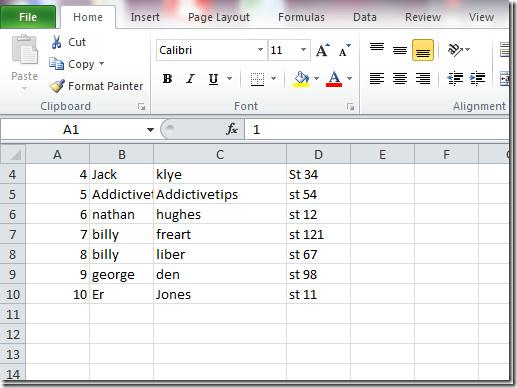
[ファイル]メニューで[名前を付けて保存]をクリックし、ファイルをxlsx形式で保存します。
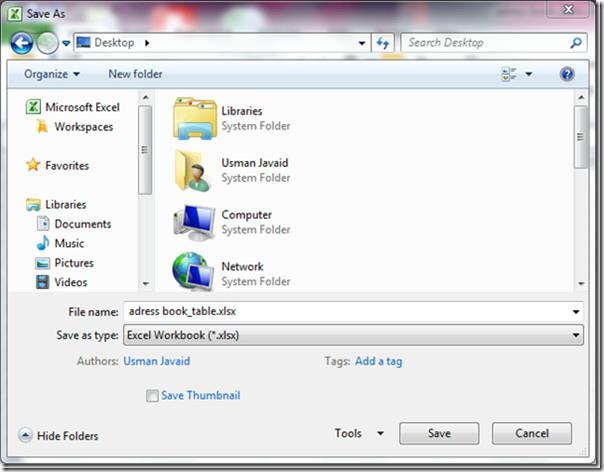
次に、Access 2010 を起動し、「外部データ」に移動して「Excel」をクリックし、ワークシートをインポートします。
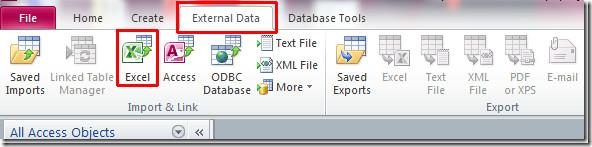
「外部データの取り込み」ダイアログボックスが表示され、データベースの保存方法と保存場所について3つのオプションが表示されます。オプション(詳細を含む)を確認し、いずれかを選択してください。Accessによって自動的にテーブルが作成されるデータベースを作成する必要があります。
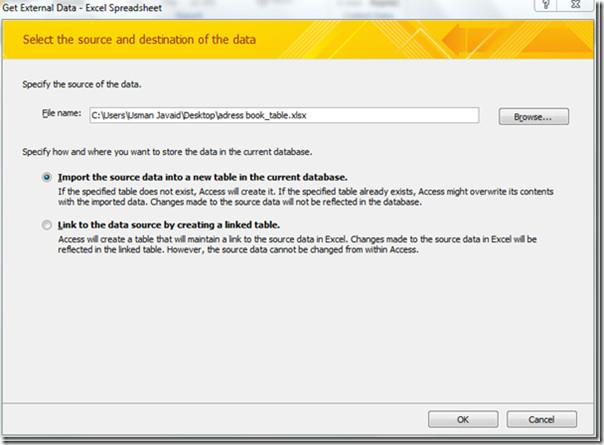
最初の行には列見出しが含まれていないため、この手順はそのままにして、「次へ」をクリックします。
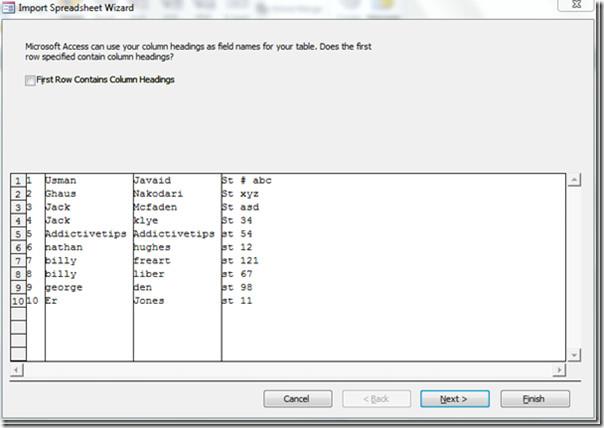
このステップでは、インポートする各フィールドの情報を指定できます。下の領域でフィールド/列を選択し、対応するフィールドオプションを指定します。「次へ」をクリックして続行してください。
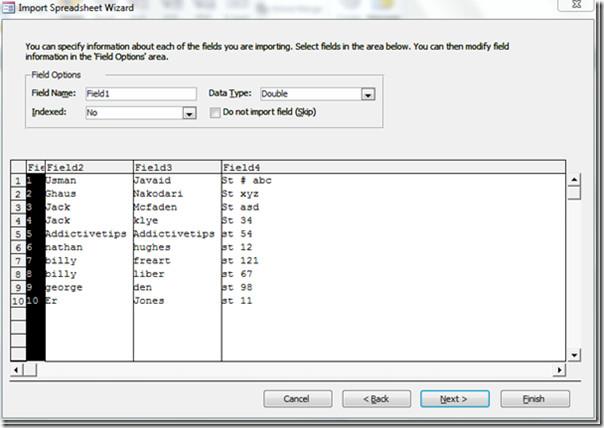
ここで、テーブルの主キー (一意の識別子) を定義し、「独自の主キーを選択」を有効にして、auto_incrementデータ型を含むと思われるField1を選択します。
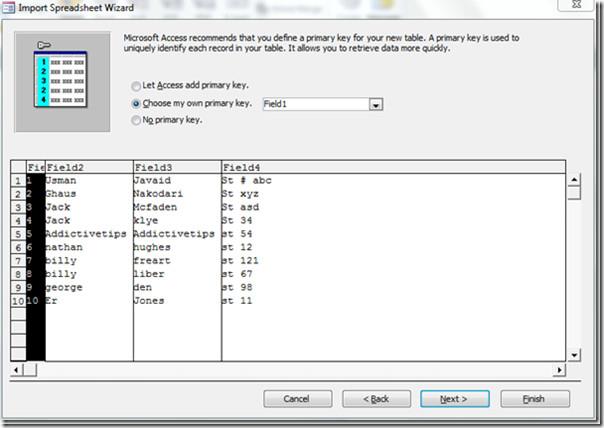
テーブルに適切な名前を付けて、「完了」をクリックします。
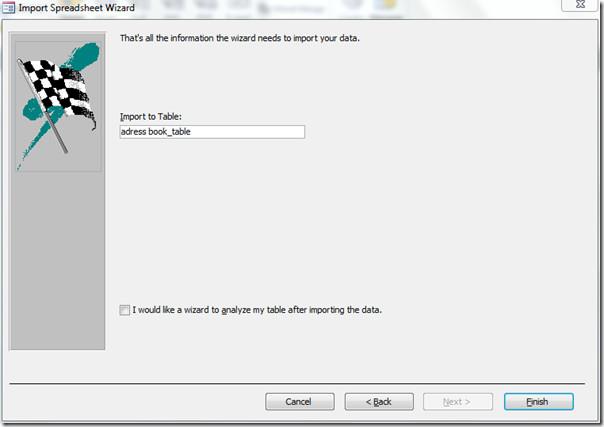
phpMyAdmin から Excel 経由でデータベース テーブルが Access に正常に挿入されました。

フィールドを追加したり制約を適用したりするには、デザイン ビューに切り替えます。
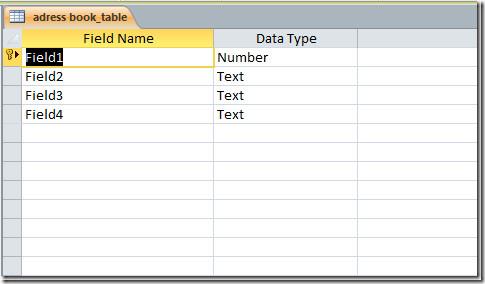
注意:上記のデモンストレーションは小規模なデータベースのデータ移行を示していますが、巨大なデータベースをエクスポートする必要がある場合は、移行が成功する保証はありません。
重要な文書を外部から保護することは非常に有益です。文書作成中に、緊急に必要になることがあります。
Access 2010のようなリレーショナルデータベース管理システムの利点の1つは、テーブルと制約の関係を簡単に設定して、
MS Accessでは、IIF関数は、指定された条件がTRUEと評価された場合に1つの値を返し、FALSEと評価された場合に別の値を返します。IIF関数
チャートやグラフはデータを表現するのに優れた方法です。Microsoft Excel 2010はほぼすべてのチャートタイプに対応しており、簡単に作成できます。
文書を作成する際、スペースは文書の見栄えやプレゼンテーションに影響を与えるため、非常に重要です。スペースは簡単に増減できます。
Microsoft Officeスイートアプリはリボン、タブ、クイックアクセスツールバーをカスタマイズする最も簡単な方法を提供しますが、新しいコピーをインストールする必要がある場合はどうでしょうか。
Accessでさまざまな操作を実行するのはそれほど簡単ではありません。RDBMS(リレーショナルデータベース管理システム)では、特定の構文と制約が必要になるためです。
ほとんどすべての文書には、隠しテキスト、オブジェクト情報、個人情報(識別情報:著者名)、その他の情報が含まれています。
グラフはExcelの最も優れた機能の一つですが、時には異なる方法で使用する必要があることもあります。ここでは比較ヒストグラムを作成してみましょう。
通常、各インスタンスのデータをチェックし、個別に表示するために、複数のワークシートでデータを管理していますが、すべてを結合できれば便利です。




![リボンとクイック アクセス ツール バーの設定をエクスポート/インポートする [Office 2010] リボンとクイック アクセス ツール バーの設定をエクスポート/インポートする [Office 2010]](https://tips.webtech360.com/resources8/r252/image-8447-0829093801831.jpg)



